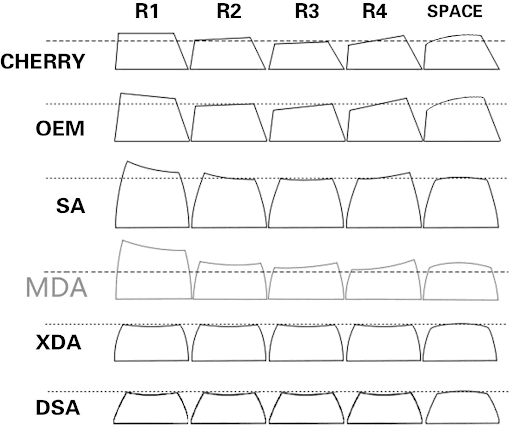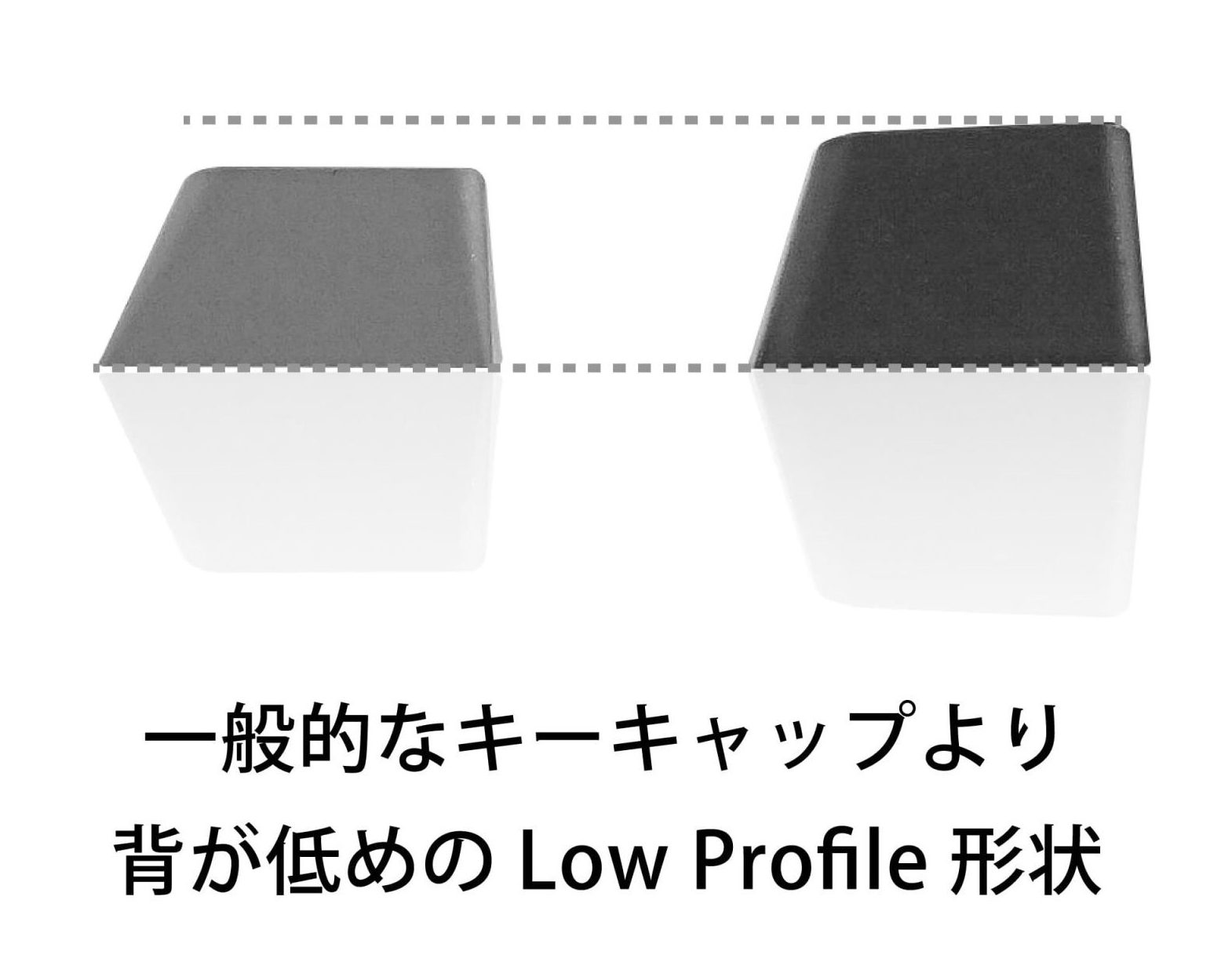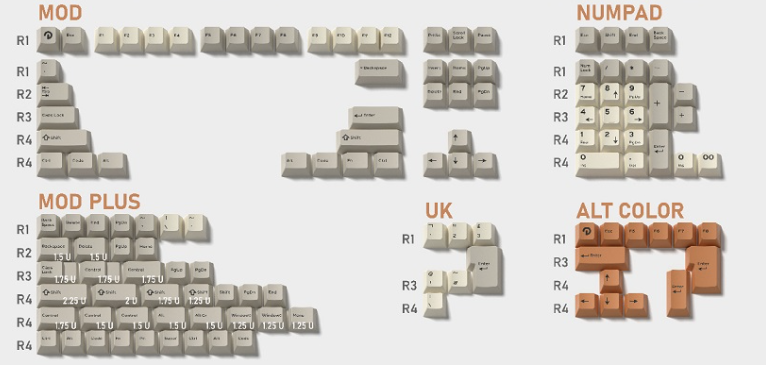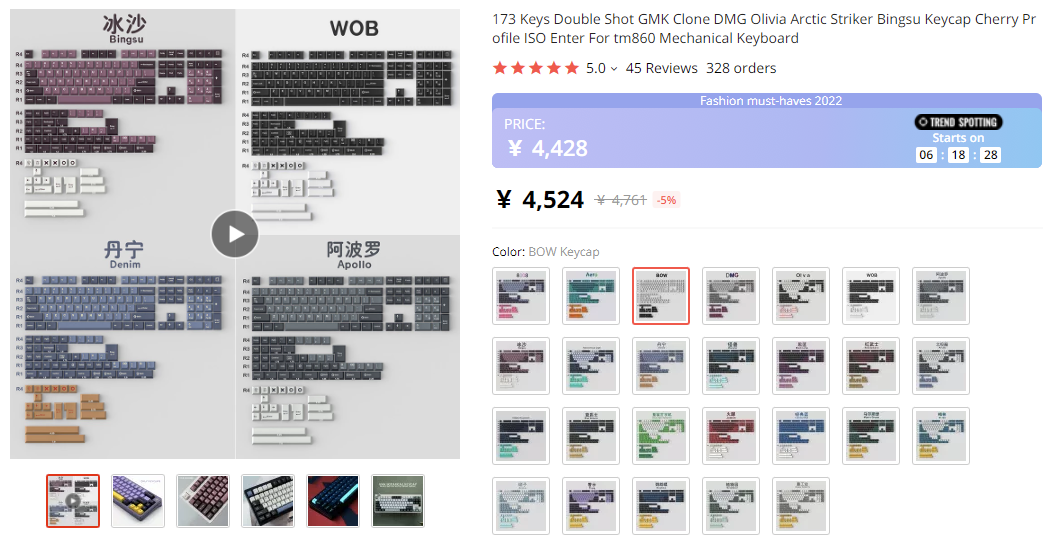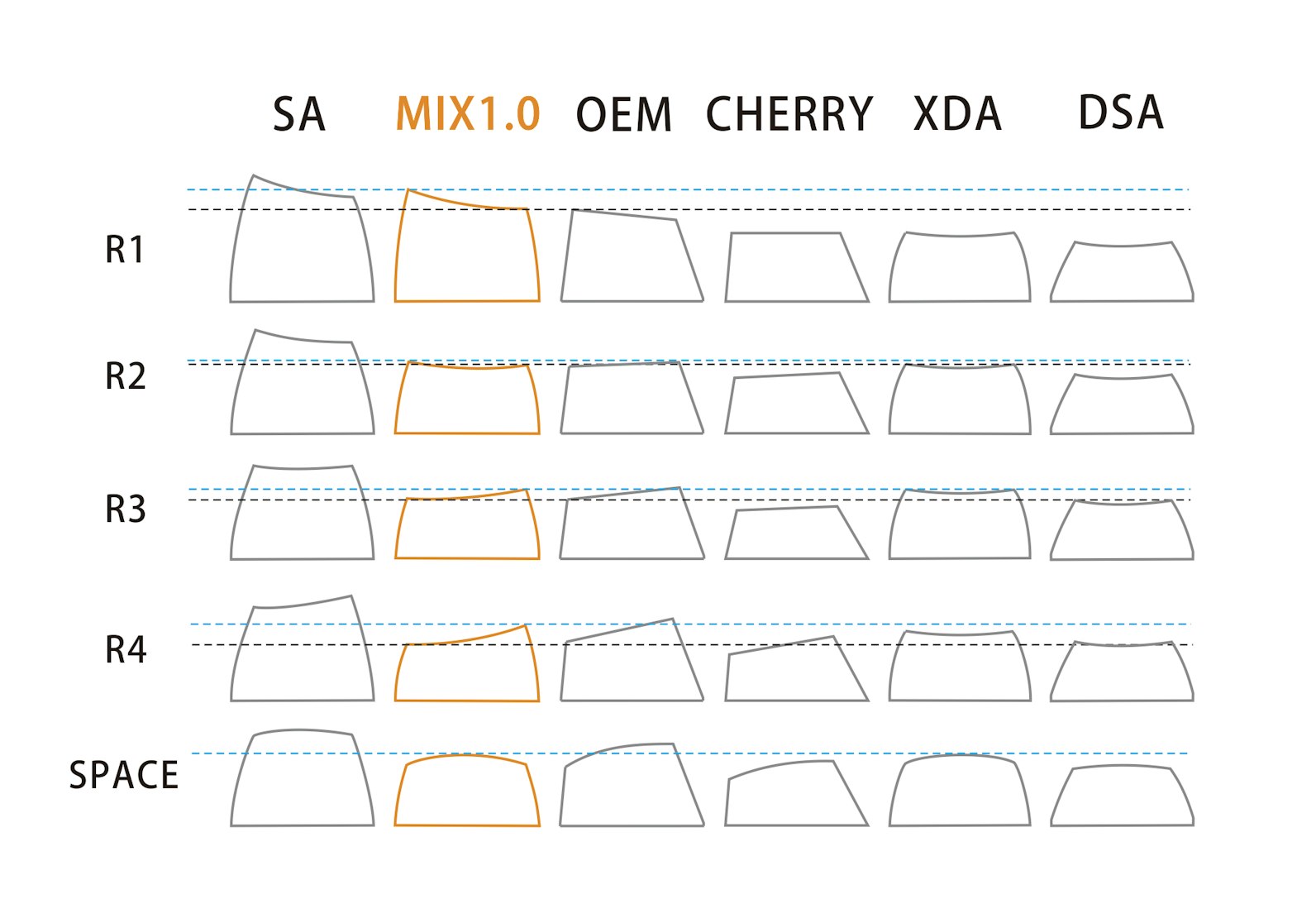フルサイズキーボードって、便利ですけどデカいです。
特に、ゲーミング用途などで大きめのマウスパッドを置く場合、キーボードがだいぶ左に寄ってしまうと思うのですが、フルサイズキーボードを置くとキーボードがモニターの中心から大きく左に外れ、キーを打つときに体をかなり斜めにしないと…なんてことも。
そういった状況もあってか、最近ではテンキーレスのキーボードが人気のようです。
キーボードのサイズやキー数を基準にして、フルサイズのキーボードを100%とすると、テンキーレスのものは80%くらいのサイズ、キー数なので、テンキーレスキーボードは80%キーボードと呼ばれる場合もあります。
さらに、PrintScreen、ScrollLockのような使用頻度が低いキーのほか、Delete、カーソルキーなどの、Enterキーとテンキーの間に挟まれているキー群のほか、ファンクションキーも思い切ってバッサリ切り取ってしまった、60%キーボードなるレイアウトも存在します。
ここまでくるととことん省スペースになります。
100%、80%、60%のキーボードの比較写真を撮ってみました。

上から、富士通高見沢コンポーネントのFKB-311、ArchissのRETRO TKL、CenturyのBlack Queenとなります。
FKB-311はいわゆるフルキーボードで、これを100%とすると、RETRO TKLがテンキーレスの80%レイアウト、Black Queenがカーソルキーやファンクションキーもバッサリ削った60%レイアウトとなります。
使い勝手は良いが、とにかくかさばる100%レイアウトキーボード
すべてのキーが備わっており、使い勝手としては一番良いのが100%キーボード。
特に数字入力が多い人にとって、テンキーがあるのはとても便利です。
80%キーボードにテンキーを別途付ければ良いのでは?と思うかもしれませんが、毎回テンキー使いたい時にテンキーをいちいち取り付けたり外すのも面倒ですし、「あ、テンキー使いたいな」と思った瞬間にテンキーがあることが重要なので、そうなるとキーボード側にテンキーがあることが必須になってきます。(横着とも言う)
高速に数値入力ができるテンキーを備えている便利なフルキーボードですが、写真で見ても解るように、とてもデカいです。
このため、使い勝手の良い位置にマウスパッドを置くとキーボードが左に寄ってしまい、かなり無理な体勢でキー入力を強いられる…なんてことも。
ゲーミング用途を考えると、これはかなり厳しい状況かと思います。
サイズ感、使い勝手のバランスが良い80%キーボード
100%キーボードだと大きすぎる…というときに便利なのが、テンキーレスの80%キーボード。
テンキーはありませんが、カーソルキーなどは残っていますし、数字入力はキーボード上部の1~0キーでも行えますので、数字入力が多い経理のような使い方をしない限りは、そこまで不便を感じないキーボードでもあります。
大きなマウスパッドを使うゲーミング用途としても相性が良く、テンキーレスのゲーミングキーボードは数多くラインナップされていますので、選択肢に困ることはないと思います。
デメリットはやはりテンキーがないことで、ああ、テンキーが欲しい…と思うことも結構あったりします。
私の場合、仕事上伝票や見積・請求書など数字を入れることも結構あるので、やはりテンキーは欲しいのです…。
極限までのミニマル感。玄人好みする60%キーボード
さらにコンパクトなのが、60%レイアウトのキーボードです。
入力に最低限必要なものを残したキーボードなので、とことんコンパクトです。
60%キーボードを使っている方って、個人的な主観バリバリですが、かなりキーボードにこだわりがあって、PG/SEやライターの方が多いような印象があります…。
上の写真でも、上段のFKB-311と、下段のBlack Queenではかなりサイズが違うのが見て解ると思います。
ミニマル感たっぷり、卓上もスッキリで見た目もオシャレな60%キーボードですが、使い勝手は良いとは言えません。
慣れれば問題無いと思うのですが、特に日本語レイアウトだと、半角/全角キーとESCキーが共有だったりと、Fnキーを押しながらでないと使えないキーが多数あります。
さらに、Black Queenは変換、無変換キーまでFnを押しながら操作する必要があるので、日本語入力が結構面倒だったり…。
80%キーボードとほぼ同一の幅でテンキー有りの秀逸レイアウト、Maestro 2S
80%キーボードの幅が良いのにテンキーも欲しい…という欲張りな人の為に存在するのが、ArchissのMaestro 2S。
省スペース化を達成するために一部独自レイアウトになっていますが、無理ない配置になっており、100%キーボードから移行しても違和感が無いのは素晴らしいです。
どれくらい省スペースなのかは、下の写真をご覧ください。

上がArchissのMaestro 2S、下は80%キーボードのArchiss RETRO TKL。
チルトしている関係でRETRO TKLが大きく見えますが、サイズはキー1列分しか変わらないサイズでMaestro 2Sのコンパクトさが光ります。

手前から見てみると、Maestro 2SがEnter、+キーなどのテンキーの一番右側の1列分のみ、RETRO TKLより大きいのが解ります。
テンキーを左に寄せたことで、カーソルキーのほか、いくつかのキーが犠牲になっていますが、以下のように処理されています。
- PrintScreen → [Fn]+[I]
- Scroll Lock → [Fn]+[O]
- Pause → [Fn]+[P]
- Insert → 独立したキーを用意
- Delete → 独立したキーを用意
- Home → [Fn]+[PageUp]
- End → [Fn]+[PageDown]
- PageUp → 独立したキーを用意
- PageDown → 独立したキーを用意
よく使うであろう、Deleteが独立キーとして残っているのはありがたいです。
PrintScreenが少し不便ですが、最近ではWindowsキーを使ったショートカットの方をよく使いますので、これもそこまで不便は感じません。
EndキーがFnキー併用であることが少々面倒、といったところでしょうか。
そして、カーソルキーが絶妙な位置にずらされて納まっているのが素晴らしいです。
テンキー有りで幅は80%キーボードとほぼ同一、なんて素晴らしいレイアウトなんでしょう…。
ということで、個人的には理想的なレイアウトなのが、このMaestro 2Sなのです。
思わず3台も買ってしまいましたのことよ…(用途は後述)
Cherry MXの軸が選べるラインナップ
そんな素敵レイアウトのMaestro 2Sですが、さらに嬉しいのはCherry MXの各種軸がラインナップされている、ということ。
- CHERRY MX 黒軸:AS-KBM02/LGBA(4582353584933)
- CHERRY MX 茶軸:AS-KBM02/TGBA(4582353584957)
- CHERRY MX 青軸:AS-KBM02/CGBA(4582353584940)
- CHERRY MX 赤軸:AS-KBM02/LRGBA(4582353584964)
- CHERRY MX 静音赤軸:AS-KBM02/SRGBA (4582353584988)
- CHERRY MX スピードシルバー軸:AS-KBM02/LSGBA (4582353584971)
- CHERRY MX クリア軸:AS-KBM02/TCGBA (4582353584995)
となっており、主要なCherry MXスイッチはすべて網羅しているラインナップとなっています。
秋葉原では店頭に各種キーのテスト用キーボードが置いてあることも多いので、試して好きなものが買えるのは良いと思います。
キースイッチ交換用の素体としてもすこぶる優秀なMaestro 2S
ここからはマニアックな使い方になってきますが…Maestro 2Sですが、作りが良いのでキースイッチを交換して使うのもオススメです。
Cherry MXキースイッチ、性能にはまったくもって不満はないのですが、キータッチのフィーリングなどは、Cherry MXよりも遙かに優秀なキーがたくさんあります。
こういったキーに交換することで、さらにMaestro 2Sを気持ちよく使うことが出来るようになります。
Cherry MXって、キー単体で見るとあまり魅力無いんですよね…

TTCのGold Pink軸に換装中のMaestro 2S。
写真でも解ると思うのですが、プレートマウント用の鉄板がとても分厚いのです。
これはとても重要で、プレートマウントでキーをセットする場合、打鍵の衝撃はプレートとPCB側に分散して伝わることになりますが、プレートがしっかりしているとキーが押され、ステムが下ハウジングに叩き付けられる際に、無駄な振動やたわみもなく、ピタッと気持ちよく止まってくれます。
さらに、プレートにキースイッチを取り付け、キースイッチをPCBにはんだ付けすると、プレートとPCBが一体化してズレがまったく生じません。
この結果、ガタつきもなく、キーを叩いたときの打鍵音も、安価なキーボードのカスっぽい音と違い、しっかりとした硬質な音がします。
CenturyのBlack QueenはかなりペラペラなプレートとPCB、ケースも薄いプラスチックなので、同じキースイッチを使っても、とても安っぽい音がします。
その点、Maestro 2Sは気持ちのよい打鍵感と心地よい打鍵音が響きます。
というわけで、キーを交換する素体としても、とても素晴らしいキーボードだと思います。
出来ればスイッチレスというか、DIY前提のMaestro 2Sとか売ってくれると嬉しいのですが…(無理)
長く綺麗に使うために、木目シートを貼って養生してみる
毎日愛用しているMaestro 2Sですが、私の使い方だと、スペースキーの手前に親指を置くことが多いためか、ケースの特定の部分だけ擦れて光沢が出てきてしまうことがあります。
キートップの消耗はしょうがないのですが、梨地のつや消し処理されたケースが一部だけテカテカ、というのも格好悪いのです。
そのため、消耗対策としてキーボード手前部分に3Mのダイノックシートを貼り付けて消耗を防ぐことにしました。

3Mのダイノックシートはラッピングフィルムの一種ですが、3Mのものは熱を加えると伸びが良く、少し薄手なのでこういった用途ではとても便利です。
さらに、印刷の質も良いので見た目もとても良いです。
安価なフィルムは印刷も微妙だったりしますので…。遠目で見る壁と違い、キーボードは手元にあるものなので、印刷の善し悪しはかなり目立ちます。
3台のMaestro 2Sですが、3モデルすべて違う木目シートを貼り付けています。
というのも、それぞれキースイッチが異なり、上からFEKER HolyPanda、ZealPC Tealious V2、TTC PinkGoldの軸を取り付けているので、木目の違いですぐに見分けられるようにしています。
この文章は、TTC PinkGoldで入力しているのですが、これ、Cherry MXを100点とすると、500点以上の点数を付けたくなる、すこぶる快適なキースイッチです。
いやぁ、良いキーってのは気持ちいいですね…。
モデル数限定とかでもよいので、Holy Panda軸とかTealious V2軸とか搭載したモデル売ったら人気出るんじゃないかなぁ…。
ほんと、今までのキーボードがまったく別物になるので、キースイッチ交換、オススメです。
キースイッチを交換しても、ベースとなるキーボードがショボいとキースイッチの良さが生かせません。(Black Queenがその典型例…)
その点、Maestro 2Sは作りもしっかりしているので、交換用としても最適です。
Cherry MX軸でとりあえず使ってみて、不満があれば(保証が切れてから)他の軸に乗り換える、といった使い方も良いかと思います。
唯一の欠点、DeleteとNumLockが近い
超オススメなMaestro 2Sですが、唯一の欠点がDeleteキーがテンキーの上にあり、かつすぐ下にNumLockがあるので、たまに間違ってNumLockを押して解除してしまうという点。
まあ、これは欠点と言うよりも私の使い方が原因なのですが…。

といっても、これにも対策方法はあります。
NumLockキーはほぼ使わないので引っこ抜いてしまう、キーキャップを外してしまうという力業もありますが、スマートでは有りません…。
個人的には、1秒以上押し続けると機能するようにできると最高なのですが、これを実現するにはハードウェア側でどうにかするしかなく、そう簡単には無理です。
そこで、一番現実的かつスマートなのが、NumLockキーを重たくしてしまう方法。
試しに、60gの黒軸にしてみましたが、軽い軸ではそこそこ有効ですが、Holy Pandaなどはそれよりも重たいので意味がありません。
それ以上重たいキースイッチもあまり見かけませんので、AliExpressからボトム圧150g(!)のスプリングを購入したので、届き次第組み替えて重たいキーにして取り付けてみようと思っています。
独自プロファイルのキー形状、キーキャップの交換は難しいか
一般的なキーキャップよりも、高さが抑えられたキーキャップ形状になります。

キーキャップのプロファイルはCherry、OEM、XDA…というようにいろいろあります。

※MIX profile “Big Bang” Ortholinear Keycap Set available on KBDfans NOW – deskthority より
一般的な、というのがOEMプロファイルだとすると、CherryプロファイルのキーならMaestro 2Sと一致するような気もします。
ただし、実際に比べてみないと解らないのですが…。
また、OADGの日本語レイアウトの場合、そもそもキーキャップの交換が難しい、という問題があります。
Enterキーや一部キーは英語レイアウトのキーキャップでも、日本語キーボードで使えるものがセットされているものもありますが、問題はASD…の行に[+]や[*]のキーがあるのは日本語レイアウト独自であり、英語レイアウトではこのキーが存在しないのです。
そのため、すべてのキーキャップが存在しないので、実質キーキャップ交換は難しい…という状況になってしまいます。
その点英語レイアウトの方が自由度が高いのですが…日本語レイアウト独自の問題なのでしょうがないですね。
スペースキーも3.75u程度の幅となっており、独自レイアウトのためここも交換が難しいキーとなります。